Обзор и руководство Scrivener: написание функций приложения, цены [2022]
Опубликовано: 2022-05-29Вам когда-нибудь надоел ваш основной текстовый процессор?
Мы все были там. Уже поздно. Вы были заняты весь день. У вас есть некоторые идеи, которые вы должны изложить на странице. На вас смотрит белоснежный экран. Эта маленькая мигающая строчка насмехается над вами, и вы просто не можете заставить себя печатать.
Scrivener by Literature and Latte — одно из многих предлагаемых решений. Рекламируя его использование многими типами профессиональных писателей, он обещает идеальный способ для писателей повысить производительность и создать отличную работу.
Стоит ли Scrivener своих денег? В этом обзоре Scrivener мы рассмотрим все функции, которые он предлагает, и поможем вам решить, подходит ли он вам.
Обзор Scrivener: цены
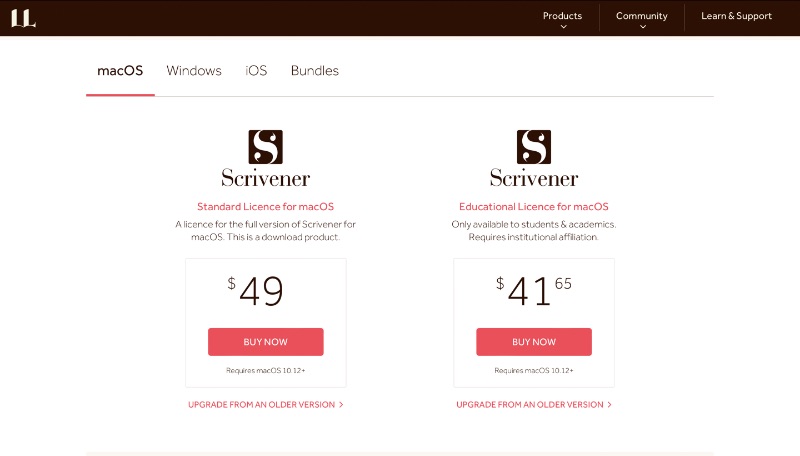
Хотя на рынке существует множество бесплатных программ для письма, инструменты Scrivener для писателей имеют свою цену. Лицензионные сборы Scrivener варьируются в зависимости от того, какую версию вы планируете использовать.
- Настольный компьютер (Mac или Windows): 49 долларов США (единовременно) за полную лицензию.
- Образование (Mac или Windows): 41,65 доллара США (единовременно) за образовательную лицензию. Полнофункциональный, но доступный только для студентов и ученых.
- Мобильный телефон (iOS): 19,99 долларов США для iPhone или iPad. Для синхронизации требуется учетная запись Dropbox.
- Пакет (Mac и Windows): 80 долларов за обе лицензии.
Если вы не уверены, подходит ли вам Scrivener, вы можете попробовать программу с 30-дневной бесплатной пробной версией.
Обзор Scrivener: начало работы

Вы можете загрузить приложение Scrivener для Mac, Windows или iOS прямо с их веб-сайта. Для настольной версии вы можете загрузить и воспользоваться бесплатной пробной версией или заплатить авансом. Мобильное приложение является платным.
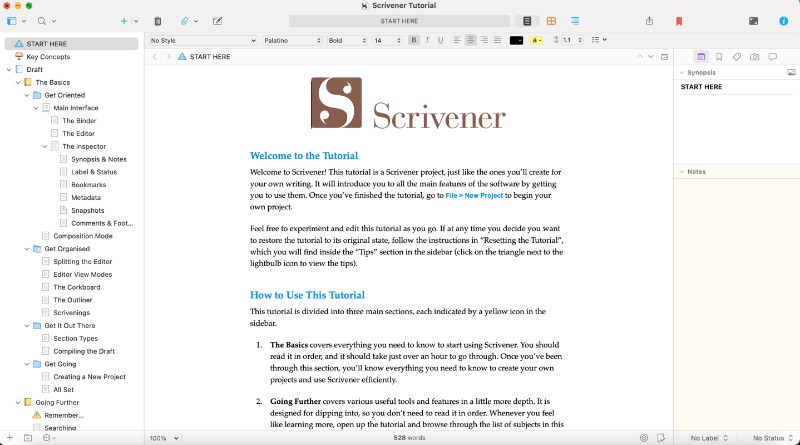
Когда вы открываете его, вас приветствуют три учебных шаблона, которые вы можете открыть, чтобы начать работу. Эти учебные пособия организованы в виде документов Scrivener. Помимо инструкций по чтению, вы можете узнать о том, как перемещаться по Scrivener и управлять им, читая руководство.
Scrivener имеет множество функций, и в руководстве рассматриваются все из них. Он предлагает выделить час, чтобы прочитать все это. Мы постараемся охватить основы в этой статье.
Обзор Scrivener: особенности
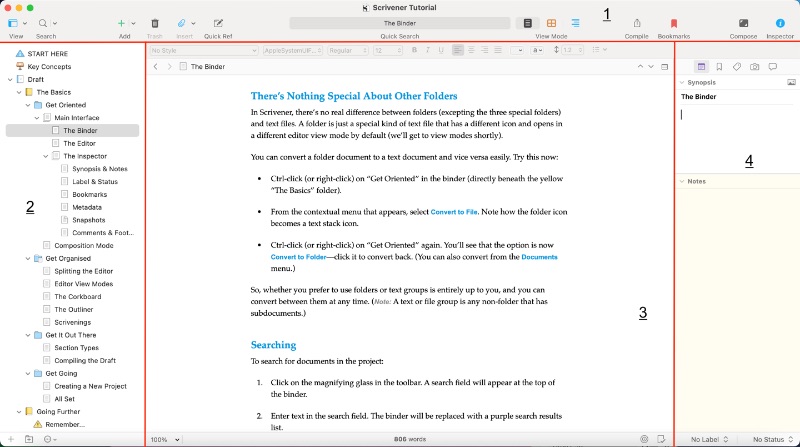
Макет Scrivener можно разбить на четыре части. Вот обзор того, что может сделать каждый раздел.
1) Панель инструментов

Верхняя панель инструментов Scrivener содержит множество параметров для изменения вида. Он добавляет страницы и разделы при навигации по документу.
Бар в центре — уникальная и удобная функция. Он отображает заголовок вашей страницы в состоянии покоя, общее количество слов, когда вы наводите на нее курсор, и становится панелью поиска, когда вы нажимаете на нее.
Вы можете переключать макет или просматривать документ в режиме «Создать», что избавляет от отвлекающих факторов и позволяет сосредоточиться на работе. У вас также есть возможность просматривать папки в виде списка, пробковой доски или непрерывной прокрутки.
Меню в центре слева позволяет добавлять и удалять разделы, вложения и справочные листы. Справа, за режимами просмотра, вы можете добавить закладки или экспортировать свою работу.
Компиляция
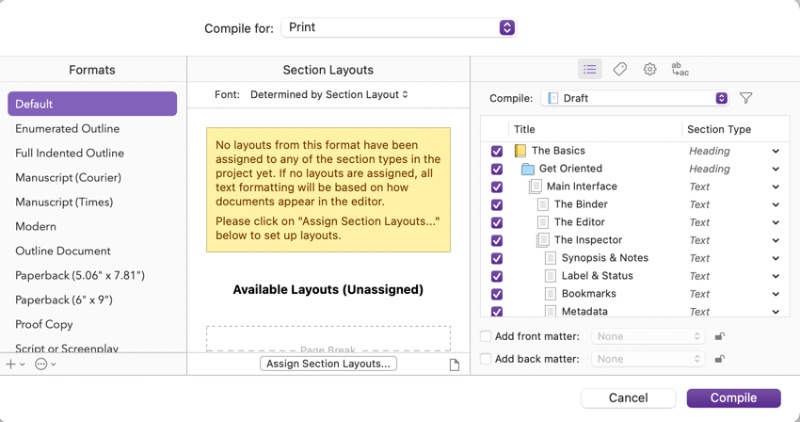
Это меню появляется, когда вы нажимаете «Компилировать». (Если вы не видите метки на панели инструментов, щелкните в любом месте панели инструментов, удерживая нажатой клавишу Ctrl). Это меню печати и экспорта с десятками опций для компиляции вашего документа. С легкостью выбирайте, какие части документа сохранить, меняйте макеты и выбирайте из множества стилей.
Одним из основных преимуществ Scrivener является огромный выбор вариантов импорта и экспорта. Вы можете преобразовать свою работу в обычный текст, форматированный текст, документ Word, файл окончательного проекта, электронную книгу и многое другое.
2) Связующее

В стандартном макете Scrivener левая сторона содержит «Binder», индекс разделов вашего документа.

Как видите, Scrivener позволяет разбивать документ на подразделы и давать каждому разделу собственный заголовок. Весь ваш проект будет сохранен вместе, но вы также можете сохранить определенные разделы или группы по отдельности.
В верхней части папки «Черновик», в которую вы помещаете свою работу, вы также можете создать папку «Исследования». Здесь вы можете импортировать документы, изображения или любые другие файлы, на которые хотите сослаться.
Документы, которые вы удаляете, отправляются в папку «Корзина» внизу папки Binder. Они не будут экспортированы вместе со всем остальным, но вы можете получить к ним доступ и восстановить их, если вам нужно.
Меню в нижней части Binder позволяет быстро добавлять папки и документы. С помощью трехточечного меню вы можете добавлять закладки, ярлыки и значки в свои разделы. Когда вы добавляете метку, вы можете получить доступ к документам с этой меткой отдельно, используя верхнее меню «Коллекции».
3) Редактор
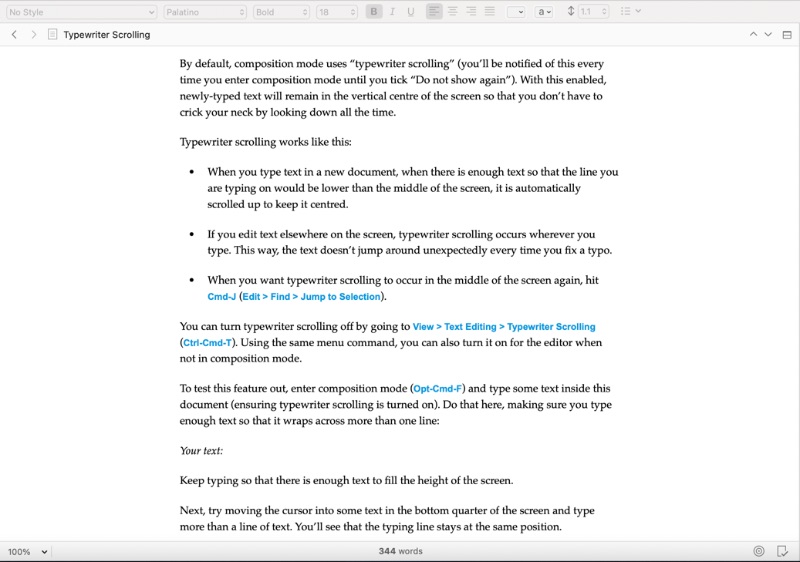
Вот где происходит волшебство. Этот раздел должен быть самым узнаваемым, со стандартными инструментами обработки текста для изменения шрифта, стиля текста, добавления маркеров, выделения и т. д.
Само окно редактора примерно на уровне обычного текстового процессора. Он немного менее автоматизирован, чем некоторые стандартные процессоры, такие как Docs или Word. Вы можете обнаружить, что для добавления маркеров, комментариев или добавления и масштабирования изображений требуется несколько дополнительных шагов.
Тем не менее, есть несколько отличных функций, на которые стоит обратить внимание. В дополнение к функциям масштабирования и подсчета слов в нижней строке можно установить целевое количество слов или страниц, которое отображается в виде счетчика. Вы также можете включить или выключить текущий документ при экспорте/печати всего проекта.
Одной из самых уникальных и захватывающих функций Scrivener является возможность одновременного просмотра и редактирования нескольких документов. С помощью кнопки в правом верхнем углу редактора вы можете открыть второе окно под вашим текущим документом и переключиться на другой документ в вашем проекте.
4) Инспектор
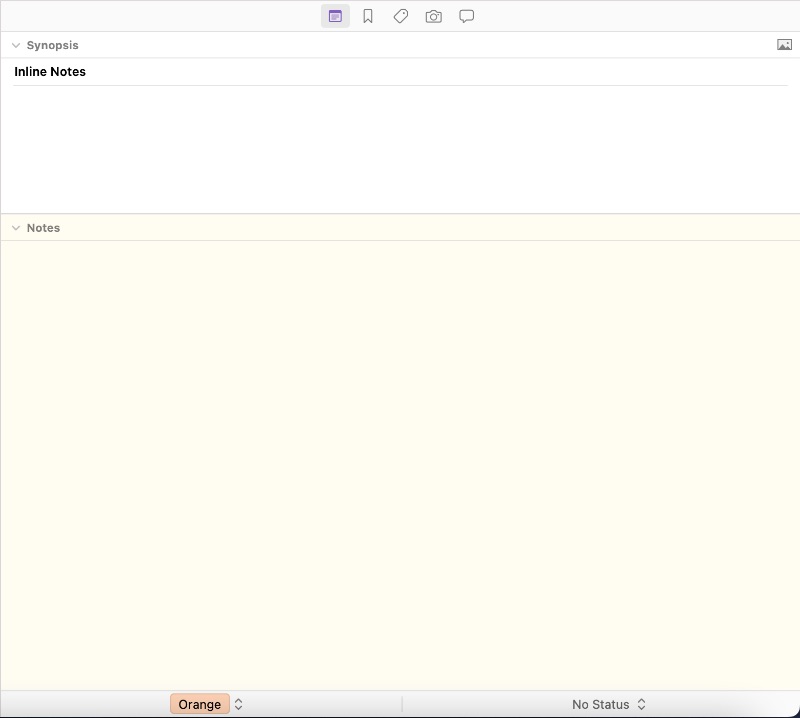
Этот инструмент обзора Scrivener, расположенный справа, можно включать и выключать с помощью кнопки в крайнем правом углу панели инструментов. Он состоит из пяти разделов: «Примечания», «Закладки», «Метаданные», «Снимки» и «Комментарии и сноски».
Заметки
Как показано выше, в разделе «Примечания» есть окно для добавления краткого обзора вашего текущего документа. Вы также можете добавлять заметки отдельно от самого документа, которые не будут включены при экспорте.
Закладки
Закладки позволяют связать нужные документы друг с другом. При просмотре текущего документа вы можете видеть страницы с закладками в этом окне, что позволяет одновременно просматривать еще один документ.
Метаданные
Вкладка «Метаданные» позволяет просматривать данные, относящиеся к вашему текущему документу, например, когда он был создан и в последний раз изменен.
Снимки
Это сохраненные резервные копии вашего файла. Вы можете сохранить документ как есть, продолжить редактирование, а затем сравнить его с предыдущими версиями.
Комментарии и сноски
Там, где вкладка «Примечания» содержит отдельные примечания, в разделе «Комментарии и сноски» собраны примечания, оставленные в документе. Если у вас есть более длинный документ, он позволяет просматривать все ваши сноски и комментарии в одном месте.
Вывод: стоит ли покупать Scrivener?

Я вошел в этот обзор Scrivener с умеренными ожиданиями. Я видел так много текстовых процессоров — даже специализированные программы, такие как программы для написания сценариев — делают по сути одно и то же. Я не ожидал, что это будет сильно отличаться от конкурентов, и я был готов сказать, что это не стоит денег.
К моему удивлению, я был поражен некоторыми особенностями Scrivener. Навигация по огромным проектам еще никогда не была такой простой. Вы можете импортировать и экспортировать файлы практически любого типа, а разбивка по папкам великолепна. Есть множество других интересных функций, которые теперь кажутся легкими, когда я их видел.
Если вы пишете столько же, сколько и обычный человек, эти функции могут оказаться излишними. Но если вы профессиональный писатель, особенно если вы работаете над объемными проектами, такими как эссе, сценарии и книги, Scrivener — это инструмент для вас. В следующий раз, когда у меня будет большой проект, я, возможно, сам выберу полную версию.
Итоговая оценка: 9,5/10 🥇
